Desplegar un paquete de campos personalizados en Salesforce
Introducción
Los campos personalizados de Salesforce se pueden exportar de una instancia de Salesforce e importar en otra. Después de importar un paquete de campos personalizados de Salesforce, es necesaria una configuración adicional para establecer los ajustes de seguridad y accesibilidad apropiados para los campos importados. Esta página describe dos procesos:
- Desplegar un ZIP de campos personalizados: Cómo importar un paquete de campos personalizados de Salesforce preexistente que existe como un archivo ZIP.
- Definir la seguridad y accesibilidad de los campos personalizados: Cómo verificar el despliegue de un paquete de campos personalizados de Salesforce y definir la seguridad y accesibilidad de los campos personalizados.
Un paquete de campos personalizados de Salesforce para importar se proporciona como parte de ciertas plantillas de procesos de Studio.
Desplegar un ZIP de campos personalizados
Sigue estos pasos para desplegar un archivo ZIP de campos personalizados en Salesforce. Si la instancia de Salesforce no te permite desplegar un ZIP de campos personalizados (como debido a restricciones de permisos), sigue el proceso descrito en Agregar campos personalizados manualmente en Salesforce para crearlos.
-
Abre el Salesforce Workbench.
-
Revisa el Entorno, especifica la Versión de API, acepta los términos del servicio y luego haz clic en el botón Iniciar sesión con Salesforce:
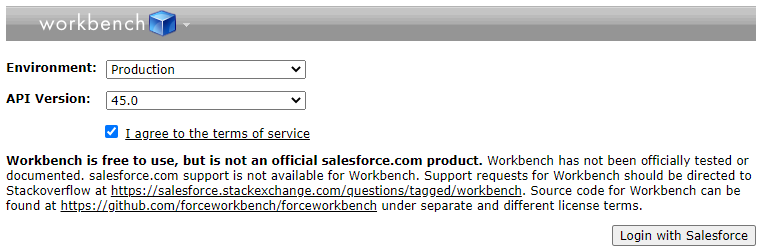
-
Si no has iniciado sesión en Salesforce, la siguiente pantalla te pedirá que inicies sesión.
-
En el encabezado de Salesforce Workbench, pasa el cursor sobre Migración y selecciona Desplegar:

-
En la pantalla de Desplegar, haz clic en Elegir archivo y busca el archivo ZIP de Campos Personalizados de Salesforce. Cuando se cargue, haz clic en Siguiente:

-
Después de que se haya terminado de cargar el archivo ZIP, haz clic en Desplegar:
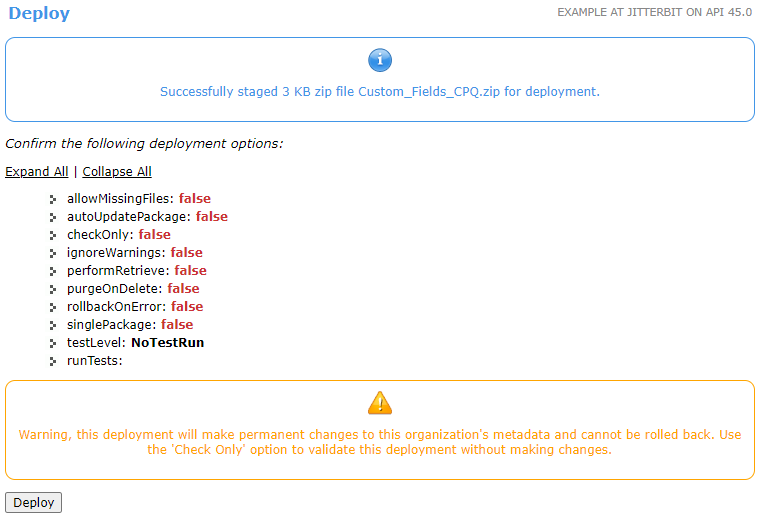
-
Revisa los resultados en la siguiente pantalla, Estado del Proceso de API de Metadatos.
Definir la seguridad y accesibilidad de campos personalizados
Sigue estos pasos para verificar el despliegue de un paquete de campos personalizados de Salesforce y definir la seguridad y accesibilidad de los campos personalizados utilizando la interfaz de usuario de Salesforce Classic. Los pasos son similares utilizando la Experiencia Lightning de Salesforce, excepto donde se indique.
-
Inicia sesión en la interfaz de usuario de Salesforce Classic y haz clic en Configuración:

-
En la barra lateral izquierda bajo Construir, expande la sección Personalizar y luego expande el objeto al que deseas verificar que se le han agregado campos personalizados. En este ejemplo, verificaremos un campo personalizado para el objeto Contactos, así que expande Contactos y selecciona Campos:
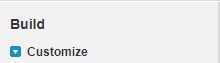
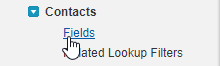
Consejo
Si no ves un objeto listado en la interfaz de usuario de Salesforce Classic (como Factura), haz clic en Cambiar a la Experiencia Lightning y utiliza el menú Administrador de Objetos para encontrarlo.
-
En la pantalla de Campos del objeto, en la parte inferior de la pantalla bajo la sección Campos Personalizados y Relaciones del objeto, verifica que se hayan agregado los campos personalizados. Los campos personalizados se identifican por el sufijo
__cen los valores de la columna Nombre de API. Haz clic en el enlace bajo la columna Etiqueta del Campo para acceder a los detalles de la definición de un campo personalizado.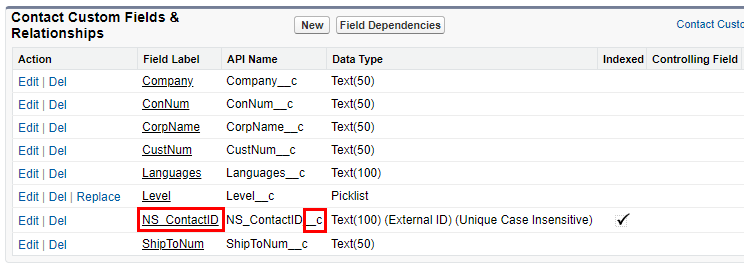
-
Después de usar el enlace a la Etiqueta del Campo de un campo personalizado (en este caso,
NS_ContactID), haz clic en Establecer Seguridad a Nivel de Campo para definir la configuración de visibilidad de seguridad a nivel de campo apropiada: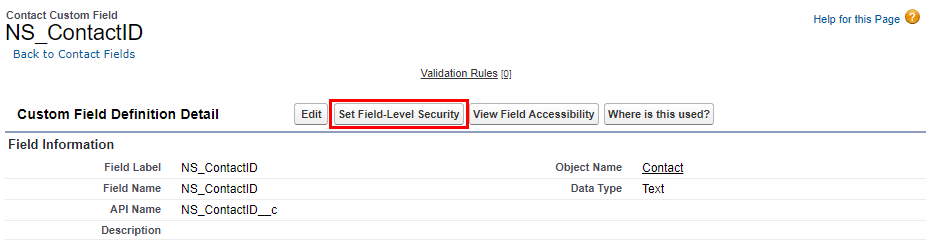
-
En la pantalla de Establecer Seguridad a Nivel de Campo del campo personalizado, define la configuración de visibilidad de seguridad a nivel de campo apropiada y luego haz clic en Guardar:
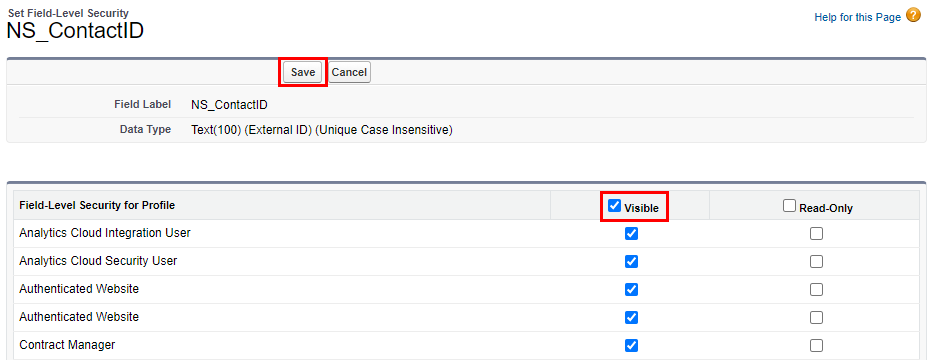
-
Esto te regresa a la pantalla anterior. Luego haz clic en Ver Accesibilidad del Campo para establecer la accesibilidad para un campo en particular:
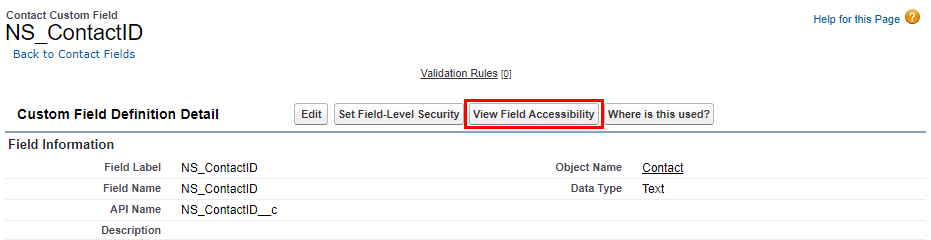
-
En la pantalla de Accesibilidad del Campo, desde el menú desplegable selecciona el mismo campo personalizado (en este caso,
NS_ContactID) de los pasos anteriores: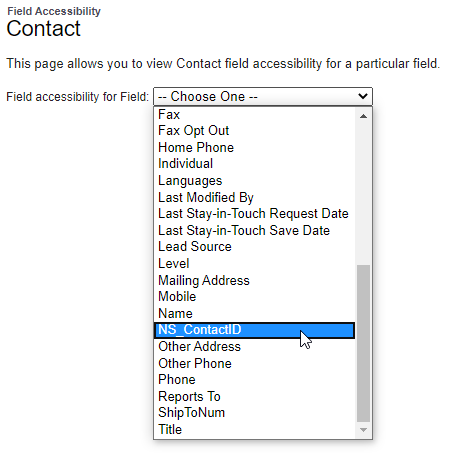
-
En los perfiles apropiados, haz clic en el enlace Oculto en la columna de Acceso al Campo para modificar la configuración para el perfil de Sitio Web Autenticado:
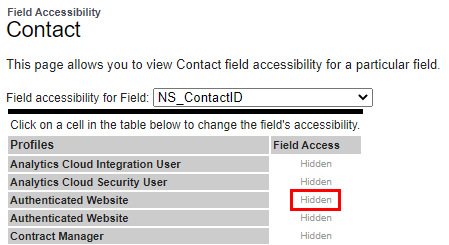
Nota
Si no encuentras el perfil de Sitio Web Autenticado en la pantalla de Accesibilidad del Campo, aplica los mismos pasos al perfil de Usuario de Integración de Analytics Cloud.
-
En la pantalla de Configuraciones de Acceso para el campo, bajo la sección de Diseño de Página, selecciona la casilla de verificación Visible y haz clic en Guardar para confirmar la configuración. Serás devuelto a la pantalla anterior, donde los perfiles apropiados se mostrarán como Editable.
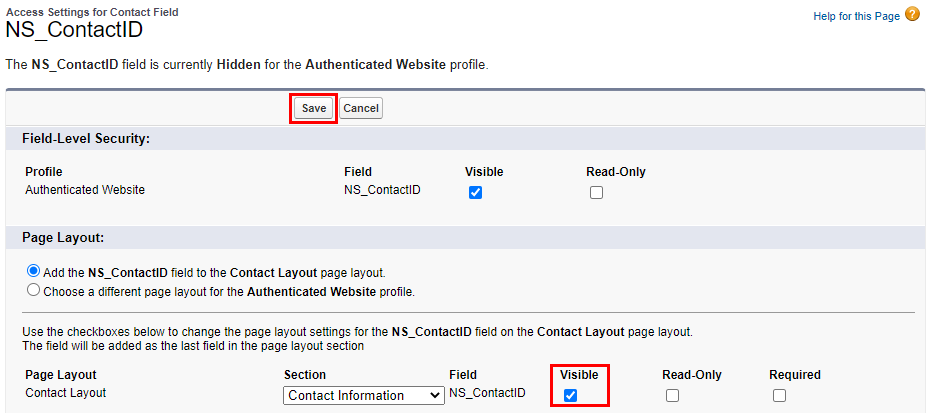
-
Repite el proceso para cada campo incluido como parte del paquete de campos personalizados de Salesforce.